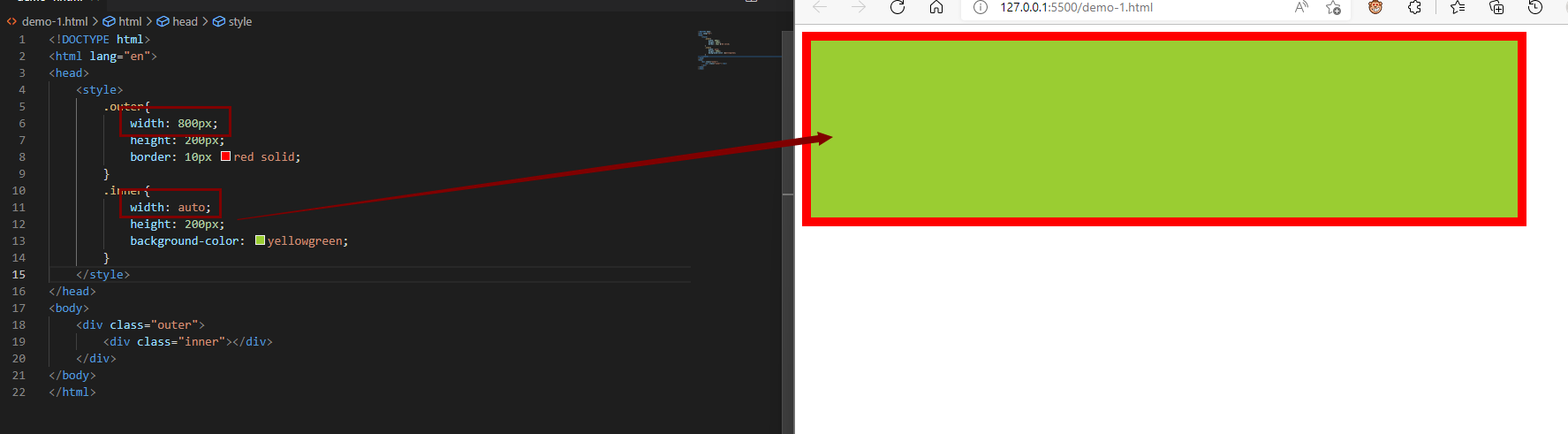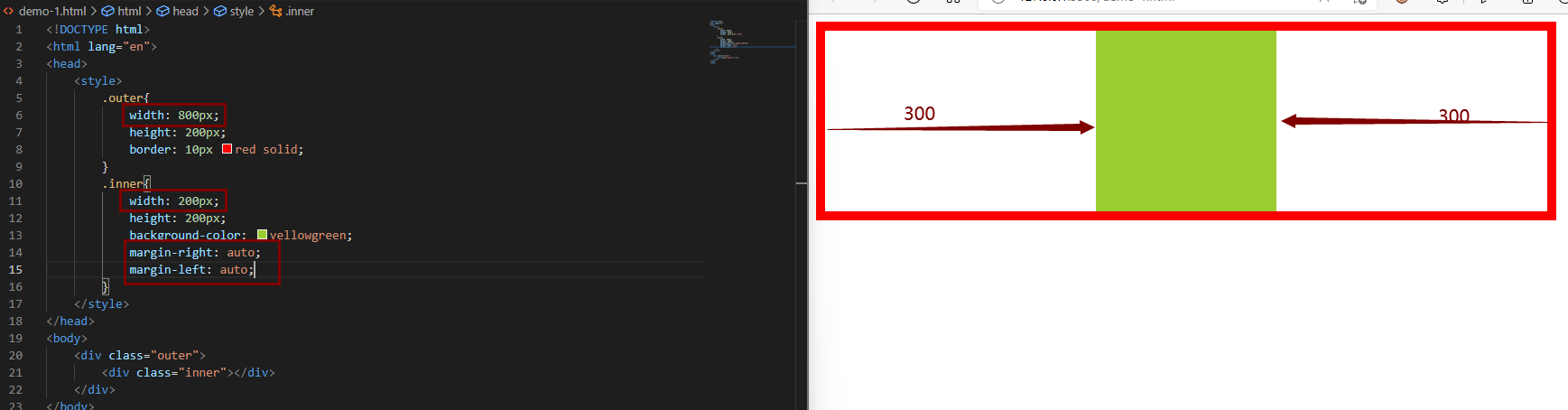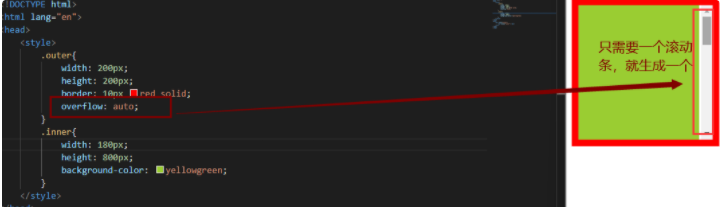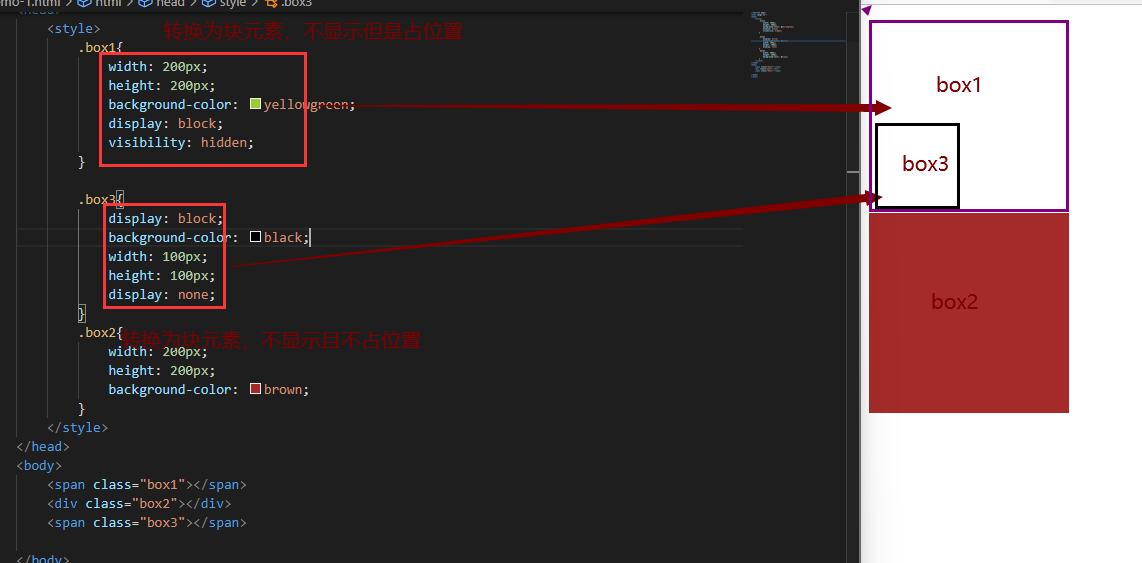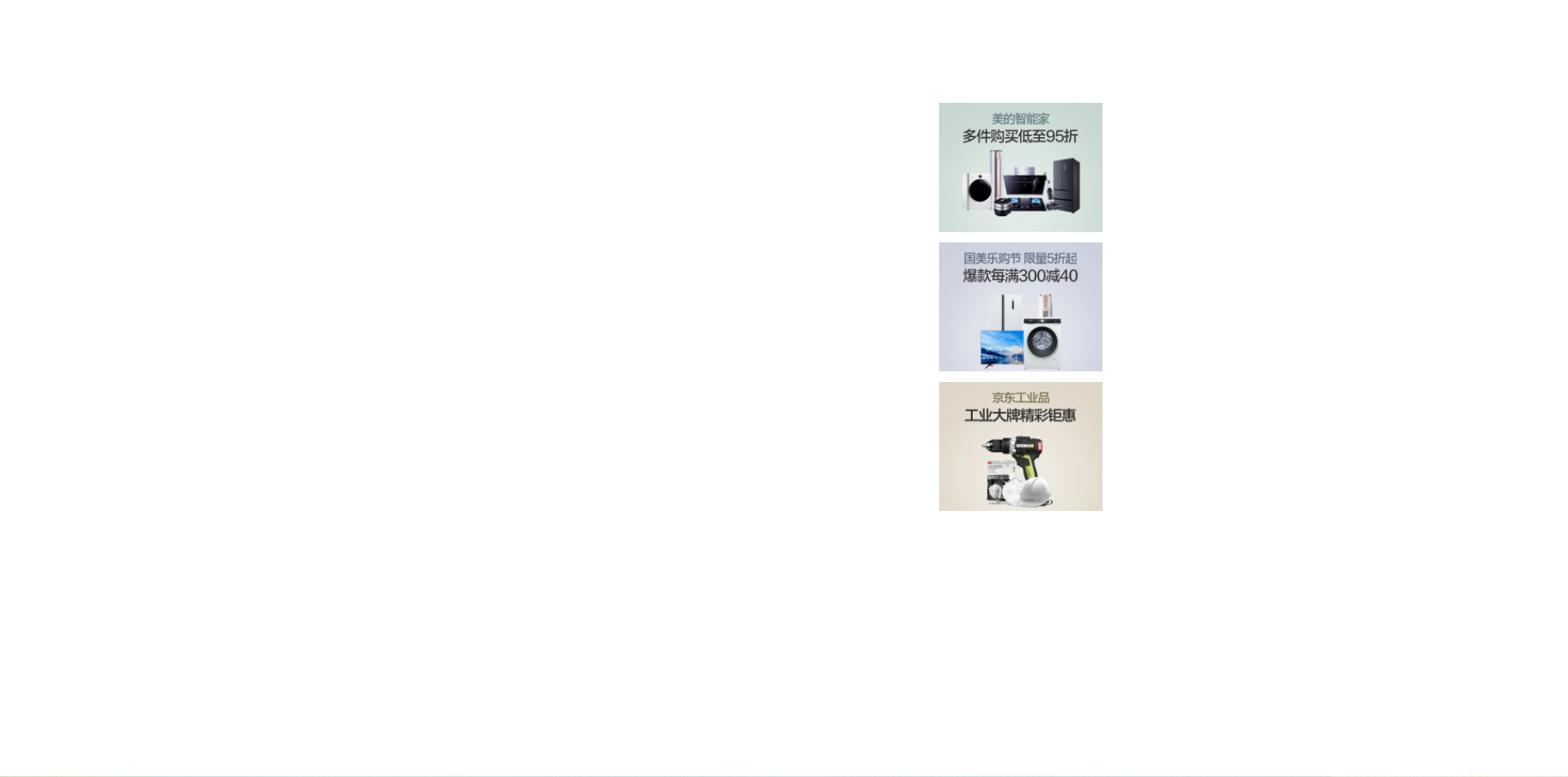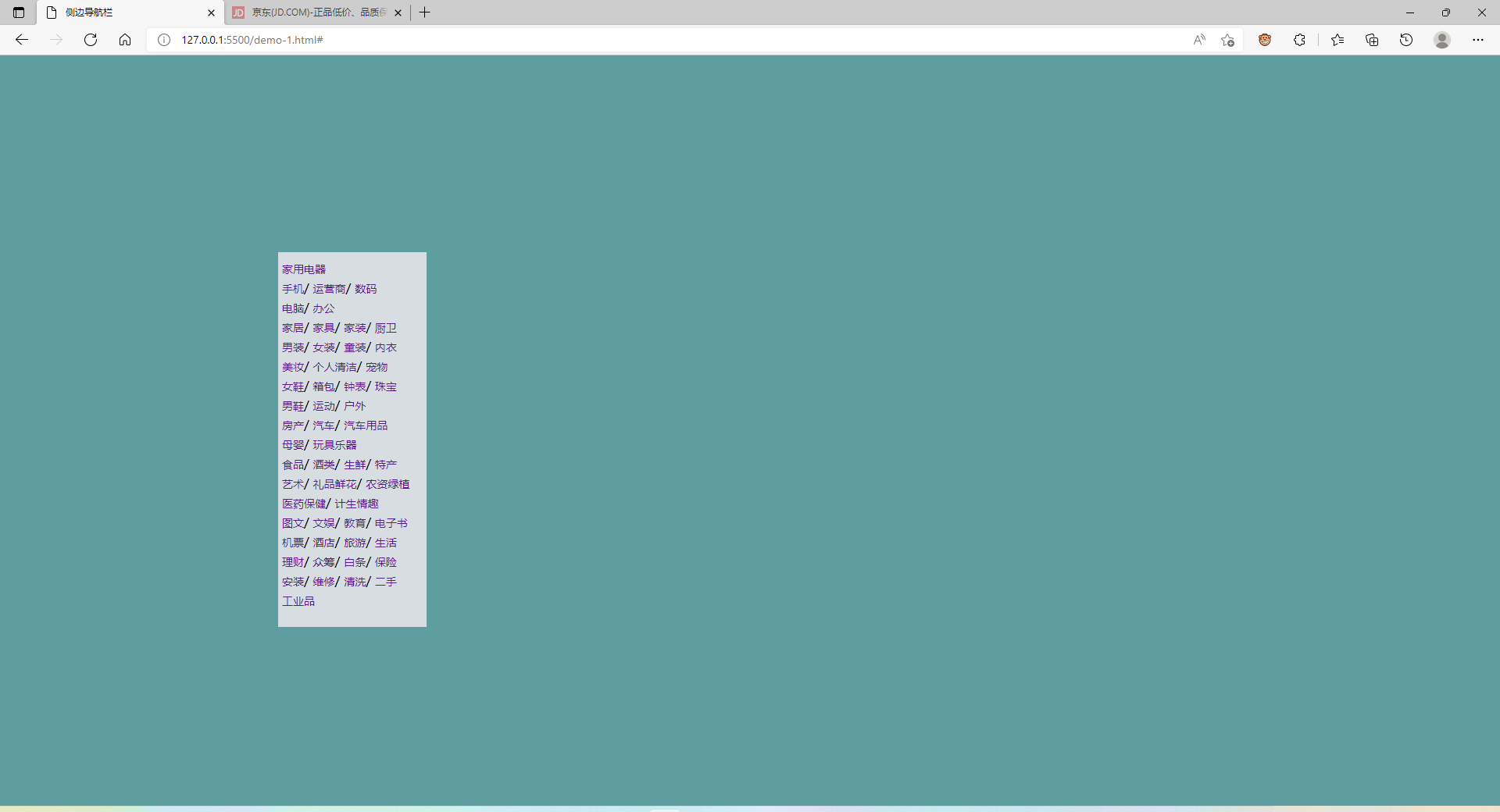一.概述
1.什么是布局
(2)元素有两种状态
- 在文档流中
- 脱离文档流(不在文档流中)
(3)块元素在文档流中的特点
- 块元素肯定独占一行
- 自上向下垂直排列
- 默认的宽度是父类宽度(浏览器放大页面他就跟着放大,缩小他也跟着缩小)
- 默认高度是子元素高度
(4)行内元素在文档流中的特点
- 行内元素在页面中不会独占一行,只占自身的大小
- 自左向右水平排列,沾满一行才会换行继续自左向右继续排列
-
二.盒模型(box model)
1简介:
(1)css将页面的所有元素都设置成了一个个矩形的盒子,所以对页面的布局就变成了矩形的摆放
(2)一个盒子的大小由内容区,内边距,边框共同决定
(3)盒子组成:内容区(content),边框(border),内边距(padding),外边距(margin)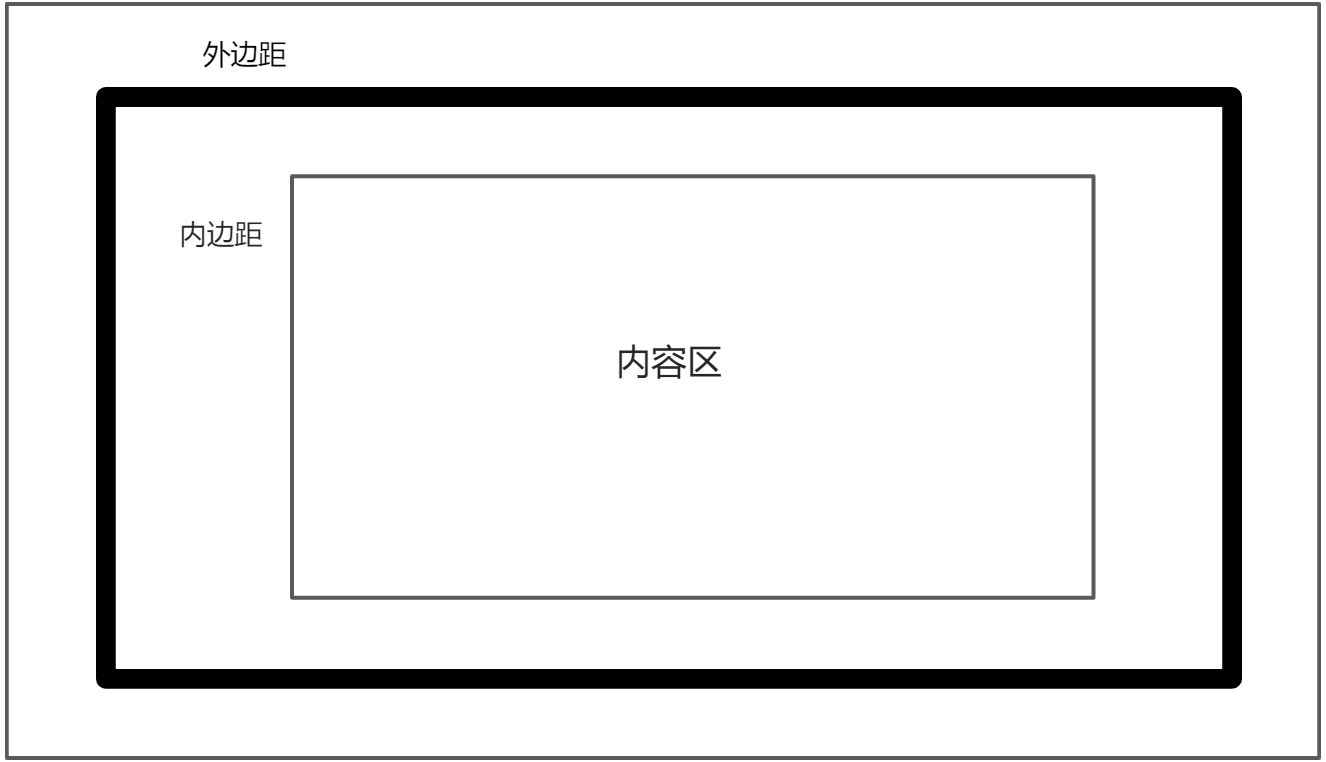
2.内容区
(1)元素中所有子元素和文本内容都会在内容区排列,内容区的大小由width和height决定(子元素出现在父元素的内容区)
width设置内容区的宽度
-
3.边框
(1)盒子的边缘,边框内是盒子内部,边框外是盒子外部,边框的大小会影响整个盒子的大小
(2)设置边框至少要设置三个样式(缺一不可),分别为: border-width:边框宽度
- border-color:边框颜色
- border-style:边框样式
- 以上三个属性均可指定一到四个值,代表上下左右 | 值的个数 | 含义 | | —- | —- | | 1 | 代表上下左右都取这个值 | | 2 | 上下取第一个值,左右取第二个值 | | 3 | 上取第一个值,左右取第二个,下取第三个值 | | 4 | 代表上右下左,顺时针取值 |
(3)边框宽度还可以单独指定:
- border-left-width 左边框宽度
- border-right-width 右边框宽度
- border-top-width 左边框宽度
- border-bottom-width 左边框宽度
(4)边框样式:
- solid:实线
- dotted:点状虚线
- dashed:虚线
- double:双线
(5)常用简写样式:border:边框宽度 边框颜色 边框样式;
- 中间用空格隔开
- 例如:border: 10px red solid;
(6)border-collapse属性用来设置边框的合并
- border-collapse:collapse;//表示合并边框
-
4.内边距
(1)内容区与边框的距离就是内边距,同样四个方向
padding-left,padding-top,padding-bottom,padding-right
(2)内边距影响盒子大小,背景色会延伸到内边距
(3)也可以简写,规则同上: padding:10px 20px 30px 40px;
| 值的个数 | 含义 |
|---|---|
| 1 | 代表上下左右都取这个值 |
| 2 | 上下取第一个值,左右取第二个值 |
| 3 | 上取第一个值,左右取第二个,下取第三个值 |
| 4 | 代表上右下左,顺时针取值 |
(4)若不想让内边距影响盒子大小,就不要设置width或height,没设置的属性就不会影响
(5)还可以在外边加一个不设置宽度和高度的父元素,这样子元素设置内边距也不会影响盒子的大小
5.外边距
(1)不影响可见框的大小,但是会影响盒子的位置,也会影响实际占位置大小
(2)四个方向:margin-top,margin-left,margin-bottom,margin-right
(3)外边距可以设置负值
(4)简写方法同上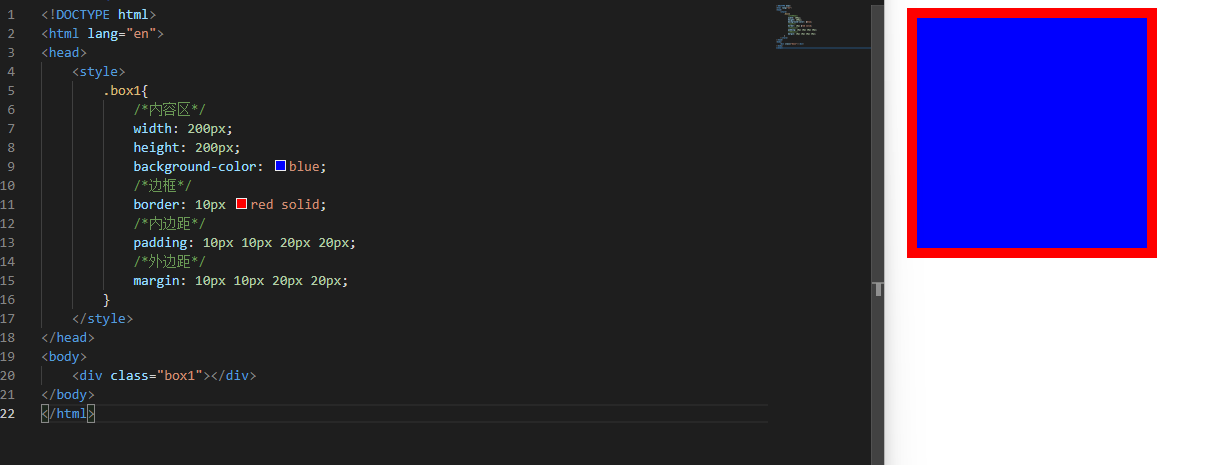
6.水平方向的布局
(1)一个元素在其父元素中水平方向的布局跟以下因素有关:
- 左右边框宽度,左右内边距,左右外边距,子元素宽度
(2)应满足水平布局等式:
- 左边框宽度+右边框宽度+左内边距+右内边距+左外边距+右外边距+子元素宽度 = 父元素宽度
(3)若不满足该等式,则称为过度约束,且会自动调整(auto理解为自动调整)
- 没有auto情况下:浏览器会自动调整右外边距,外边距可以为负值(margin-right)
- 例如只有子元素宽度200,父元素宽度800,其余为0;等式不成立,浏览器会自动跳转margin-right为600;
- 有atuo的情况下(只有width,margin-left,margin-right这三个可以设置为auto)
- 若有一个值为auto,浏览器会自动调整该值使等式成立
- 若有宽度和一个外边距为auto,则浏览器会自动调整外边距为0,宽度调到最大
- 若只有两个外边距为auto,那么浏览器会让他们平分需要的宽度(经常利用这个特点来设置水平居中)
- 若有宽度和两个个外边距为auto,则浏览器会自动调整两个外边距为0,宽度调到
7.垂直方向的布局
(1)在不设置父元素高度的情况下,父元素会被子元素撑开,由子元素决定
(2)子元素的高度超过父元素,则子元素会溢出,使用overflow属性来设置如何处理溢出(这是父元素的属性)
(3)overflow的属性值(切记overflow是父元素的属性)
- visible:默认值,子元素会溢出,在父元素外部显示
- hidden:溢出内容将会被裁剪掉,不在显示
- scroll:生成两个滚动条,上下和左右,通过滚动条来查看完整内容(肯定两个,即使不需要左右滚动,也是两个滚动条)
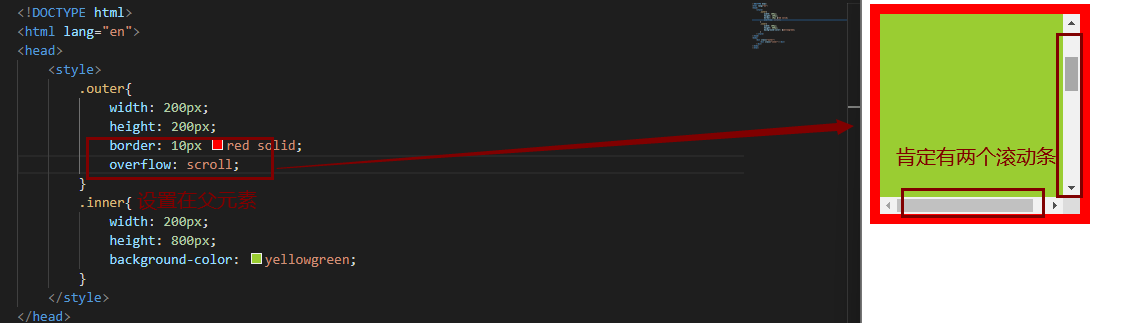
- auto:根据需要生成滚动条
8.外边距的折叠(相邻且垂直才会重叠)
(1)兄弟元素的外边距重叠:会取两者间的较大值(两者都是正值)
特殊情况:
- 一正一反,取和
- 都为负,取绝对值较大的
(2)父子元素的外边距重叠:子元素会传递给父元素(父随子动)
解决方法:
inline:将元素设置为行内元素
- block:将元素设置为块元素
- inline-block:将元素设置为行内块元素(行内块元素:既可以设置宽度高度,又不会独占一行)
- table:将元素设置为一个表格
- none:将元素设置为不在页面中显示(不占位置)
(6)visibility属性也用来设置元素显示的状态,可选值如下:
- visible:元素在页面中正常显示
- hidden:元素在页面中不显示,但是占位置
10.浏览器默认样式:
(1)通常情况下,在开发人员没有设置样式时,浏览器为了确保页面不会没有样式,会设置默认样式
(2)默认样式会影响布局,通常编写网页必须去除默认样式
(3)去除下划线:text-decoration: none;
(4)开发人员工具可查看样式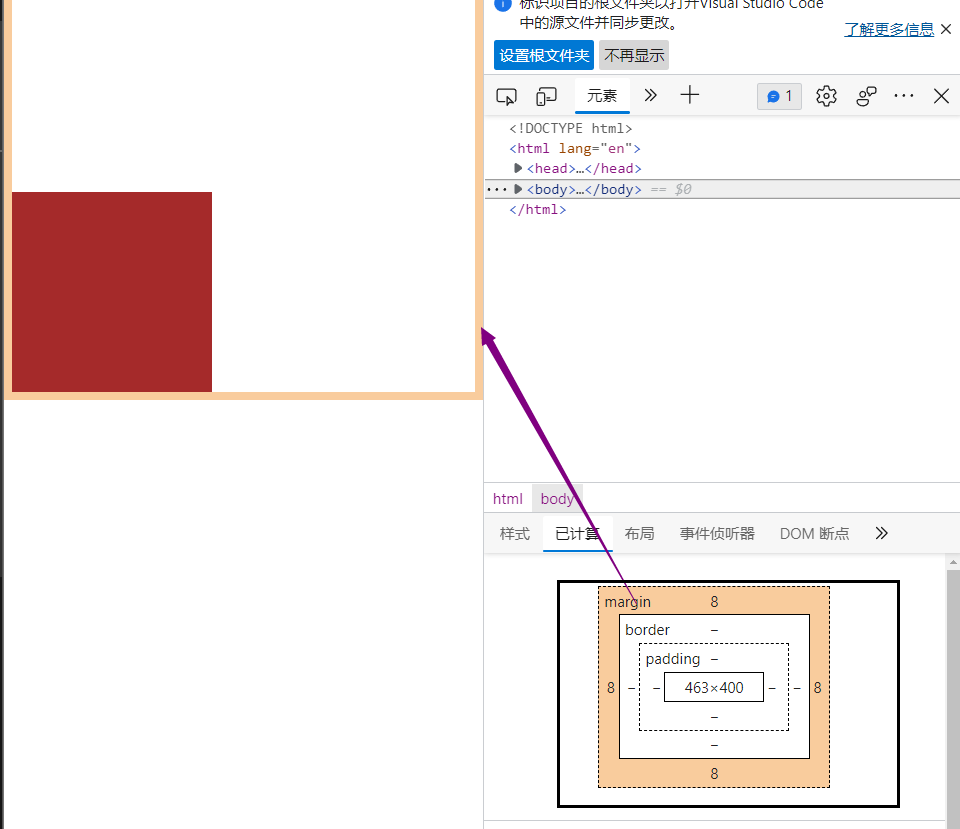
(5)在去除样式是,可以采用通配符去除,比较简便。但是复杂页面还是要用各种选择器一个一个去除
*{margin:0;去除所有外边距padding:0;去除所有内边距}
(6)去除列表的点用list-style:none;
(7)准确去除所有默认样式,可以用link标签引入下面的代码
/* 去除标签自带的margin和padding */
body,ol,ul,h1,h2,h3,h4,h5,h6,p,th,td,dl,dd,form,fieldset,legend,input,textarea,select,td{margin:0;padding:0}
/* 设置页面的统一的样式 */
body{font:12px "宋体","Arial Narrow",HELVETICA;background:#fff;word-wrap:break-word;}
/* 去除a标签默认样式 */
a{text-decoration:none}
/* i使斜体的文字正常 em使强调的内容正常 */
em,i{font-style:normal;}
strong,b{font-weight: 100;}
/* 去除li元素默认的小圆点 */
li{list-style:none}
/* 去除图片的margin和padding */
img{display: block;}
/* 设置单元格为单线样式 */
table{border-collapse:collapse;border-spacing:0}
/* 首行缩进连两个单位 */
.indent{text-indent:2em;}
.noborder{border:0;}
/* 省略号 */
.ellipsis{white-space: nowrap;overflow: hidden;text-overflow: ellipsis;}
/* 清除浮动 */
.clear::after{content:"." ;display:block;clear:both;height:0;overflow:hidden;visibility:hidden;}
三.布局练习
1.京东图片列表
(1)目标: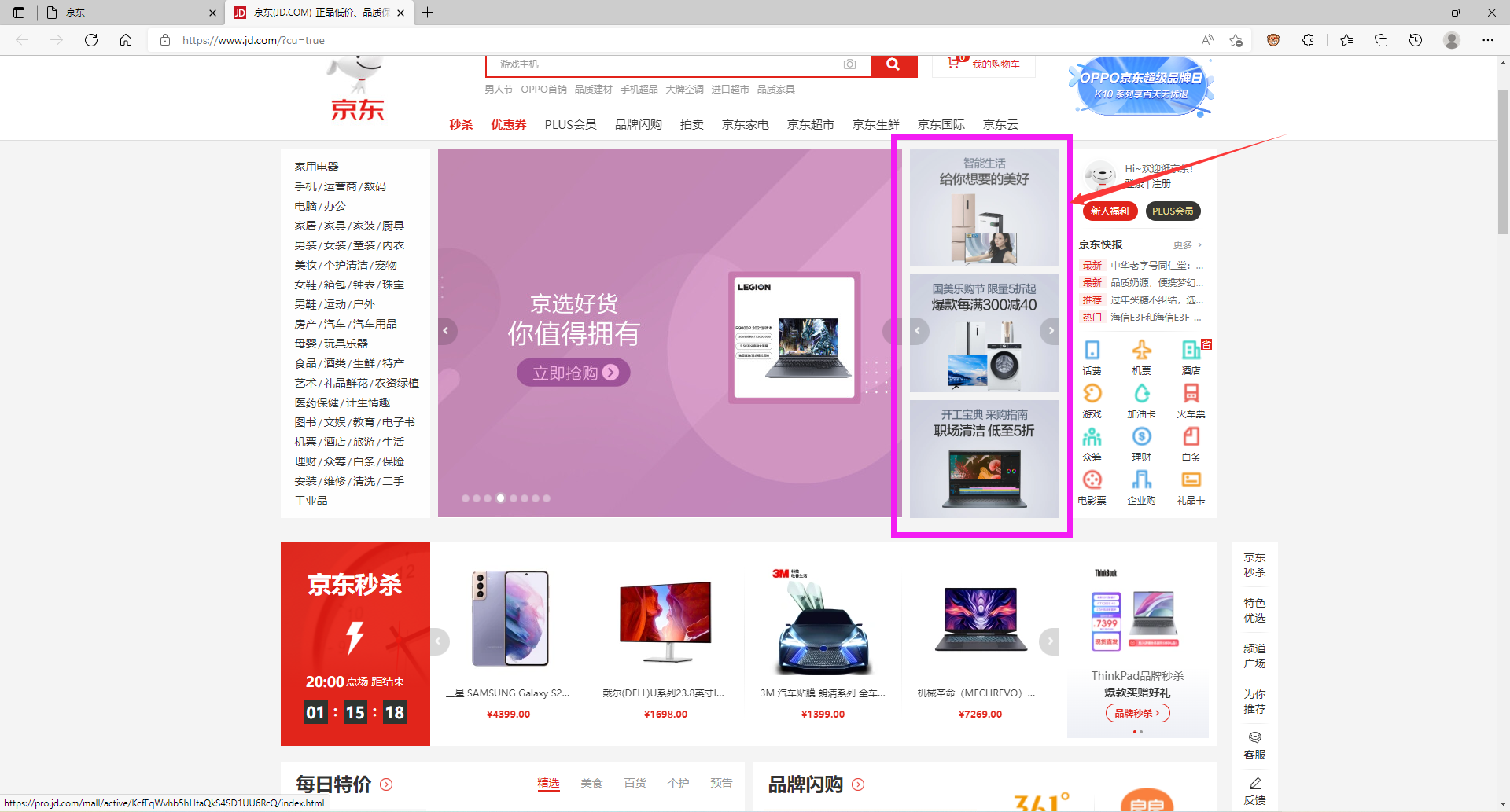
(2)代码实现:
<!DOCTYPE html>
<img lang="en">
<head>
<meta charset="UTF-8">
<meta http-equiv="X-UA-Compatible" content="IE=edge">
<meta name="viewport" content="width=device-width, initial-scale=1.0">
<title>京东</title>
<style>
body{/*去除默认样式*/
margin:0;
}
div{/*按京东尺寸设置盒子*/
width: 200px;
height: 500px;
overflow: hidden;
/*设置边距 达到跟京东一样的位置*/
margin-left: 1150px;
margin-top: 115px;
}
img{/*100%显示,不然只显示一部分*/
width: 100%;
margin-bottom: 9px;
}
</style>
</head>
<body>
<div>
<!--表示没用的超链接-->
<a href="javascript:;"><img src="./1.jpg"></a>
<br>
<a href="javascript:;"><img src="./2.jpg"></a>
<br>
<a href="javascript:;"><img src="./3.jpg"></a>
</div>
</body>
</html>
2.京东侧边导航
(1)目标: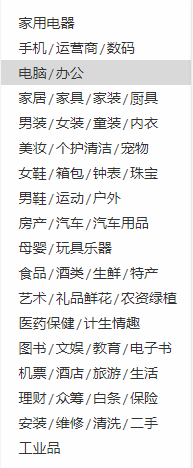
(2)代码:
<!DOCTYPE html>
<html lang="en">
<head>
<meta charset="UTF-8">
<meta http-equiv="X-UA-Compatible" content="IE=edge">
<meta name="viewport" content="width=device-width, initial-scale=1.0">
<title>侧边导航栏</title>
<style>
body{/*去除默认样式*/
margin: 0;
background-color: cadetblue;
}
.left_nav{
width: 190px;
height: 460px;
overflow: hidden;
padding: 10px 0;
background-color: rgb(216, 221, 226);
margin-left: 356px;
margin-top: 252px;
}
.item{
height: 25px;
padding-left: 5px;
width: 100%;
}
.item a{
font-size: 14px;
text-decoration: none;/*去除下划线*/
}
a:hover{
background-color: brown;
}/*鼠标移入变色*/
</style>
</head>
<body>
<div class="left_nav">
<div class="item">
<a href="#">家用电器</a>
</div>
<div class="item">
<a href="#">手机</a>/
<a href="#">运营商</a>/
<a href="#">数码</a>
</div>
<div class="item">
<a href="#">电脑</a>/
<a href="#">办公</a>
</div>
<div class="item">
<a href="#">家居</a>/
<a href="#">家具</a>/
<a href="#">家装</a>/
<a href="#">厨卫</a>
</div>
<div class="item">
<a href="#">男装</a>/
<a href="#">女装</a>/
<a href="#">童装</a>/
<a href="#">内衣</a>
</div>
<div class="item">
<a href="#">美妆</a>/
<a href="#">个人清洁</a>/
<a href="#">宠物</a>
</div>
<div class="item">
<a href="#">女鞋</a>/
<a href="#">箱包</a>/
<a href="#">钟表</a>/
<a href="#">珠宝</a>
</div>
<div class="item">
<a href="#">男鞋</a>/
<a href="#">运动</a>/
<a href="#">户外</a>
</div>
<div class="item">
<a href="#">房产</a>/
<a href="#">汽车</a>/
<a href="#">汽车用品</a>
</div>
<div class="item">
<a href="#">母婴</a>/
<a href="#">玩具乐器</a>
</div>
<div class="item">
<a href="#">食品</a>/
<a href="#">酒类</a>/
<a href="#">生鲜</a>/
<a href="#">特产</a>
</div>
<div class="item">
<a href="#">艺术</a>/
<a href="#">礼品鲜花</a>/
<a href="#">农资绿植</a>
</div>
<div class="item">
<a href="#">医药保健</a>/
<a href="#">计生情趣</a>
</div>
<div class="item">
<a href="#">图文</a>/
<a href="#">文娱</a>/
<a href="#">教育</a>/
<a href="#">电子书</a>
</div>
<div class="item">
<a href="#">机票</a>/
<a href="#">酒店</a>/
<a href="#">旅游</a>/
<a href="#">生活</a>
</div>
<div class="item">
<a href="#">理财</a>/
<a href="#">众筹</a>/
<a href="#">白条</a>/
<a href="#">保险</a>
</div>
<div class="item">
<a href="#">安装</a>/
<a href="#">维修</a>/
<a href="#">清洗</a>/
<a href="#">二手</a>
</div>
<div class="item">
<a href="#">工业品</a>
</div>
</div>
</body>
</html>
四.盒子的大小
1.默认情况,盒子的大小由内容区,内边距和边框共同决定
2.根据box-sizing设定,决定盒子尺寸的计算方式,可选值有两个:
(1)content-box:默认值,指宽度和高度表示内容区的大小
(2)border-box:指宽度和高度表示可见框的大小(即内容区,内边距,边框)
-
五.轮廓阴影和圆角
1.轮廓:outline
(1)用法:与border相同
(2)区别在于边框border会改变盒子的大小,而轮廓outline不会,会在保证盒子大小的基础上加轮廓
(3)用法举例:outline:10px red solid;
2.阴影:box-shadow
(1)阴影在盒子的正下方,不设置偏移量看不见
(2)阴影的设置不会改变盒子的大小
(3)用法:box-shadow:10px 10px 10px 10px red inset/outset; 第一个值 表示水平偏移量,正值向右移动,负值向左移动
- 第二个值表示竖直偏移量,正值向下移动,负值向上移动
- 第三个值表示模糊半径,设置了会有较真实的阴影效果
- 第四个值表示阴影的大小
- 第五个值表示阴影颜色
- 第六个值表示将外部阴影改为内部阴影(inset表示内部阴影,outset表示外部阴影,默认是外部阴影)
- 前两个值默认为0,即不偏移,就看不见了;一般只有前两个值必须设置,其余的可有可无
- 外部阴影不用写,写了会失去阴影;像设置内部阴影写inset
3.圆角:border-radius
(1)可以设置一到四个值,表示上左,上右,下右,下左(顺时针 )
(2)可以单独设置上下左右
- border-top-left-radius 表示左上角圆角
- border-top-right-radius 表示右上角圆角
- border-bottom-left-radius 表示左下角圆角
- border-bottom-left-radius 表示右下角圆角
(3)想将盒子设置为圆形,就用border-radius:50%